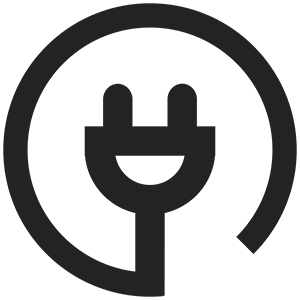Ноутбук не включается и черный экран
Поможем с любым ремонтом ноутбуков!
Обращайтесь в сервисный центр GarantPro.by
Наши преимущества:
- Гарантия на выполненные работы;
- Профессиональное и современное оборудование;
- Работаем с 2011 года;
- Квалифицированные мастера;
- Низкие цены.

Прайс лист на ремонт ноутбуков
| Диагностика (в случае ремонта бесплатно) | 60 руб. |
| Установка, настройка ОС Windows и программ | 60 руб. |
| Установка и настройка ФСЗН, Декларации, клиент банка... | от 80 руб. |
| Установка программ | от 20 руб. |
| Установка антивируса | от 20 руб. |
| Ремонт системы охлаждения (чистка, замена термопасты) | от 60 руб. |
| Замена матрицы (дисплея) | от 160 руб. |
| Замена шлейфа матрицы (дисплея) | от 80 руб. |
| Замена клавиатуры | от 60 руб. |
| Замена жесткого диска HDD и SSD | от 40 руб. |
| Замена аккумулятора | от 90 руб. |
| Ремонт зарядного устройства | от 40 руб. |
| Ремонт разъема питания ноутбука | от 70 руб. |
| Ремонт материнской платы | от 140 руб. |
| Замена северного, южного моста и видео-чипа | от 250 руб. |
| Ремонт корпуса ноутбука | от 80 руб. |
| Прошивка BIOS с помощью программатора | от 120 руб. |
| Восстановление информации | от 250 руб. |
Включили ноутбук, а вместо загрузки системы на дисплее черный экран? Без паники, есть надежда устранить проблему самостоятельно, но если Вы не очень опытный пользователь, в сервисном центре «GarantPro» специалисты выполнят все за вас!
Появившийся, при включении ноутбука, черный экран может свидетельствовать, как о программном сбое, так и повреждении или износе важных внутренних элементов устройства (аппаратные поломки). Столкнуться с такой проблемой могут владельцы ноутбуков различных брендов (Samsung, Acer, Dell, Lenovo, Asus, HP и др.), а сложность ее устранения зависит от источника неисправности. В случае с аппаратными поломками, лучше обратиться за квалифицированной помощью.
Основные причины появления черного экрана:
- Механическое повреждение внутренних элементов устройства (шлейфы, мосты материнской платы и др.), после его падения или неаккуратной установки деталей;
- Девайс пострадал от пролитой на него жидкости;
- Перегрев системы из-за неэффективно работающей системы охлаждения;
- Выход из строя аккумулятора;
- Повреждение экрана;
- Неисправность видеокарты;
- Сбой работы ОЗУ;
- Неправильно выполненная настройка ряда комплектующих.
Черный экран на ноутбуке – что делать, чтобы восстановить его работу
Начать стоит с простейшего – с проверки целостности штекера зарядки и работоспособности аккумулятора. Обратите внимание, что зачастую, визуально кабель около штекера выглядит целым, но контакты внутри него могут быть переломаны.
В тех случаях, когда при подключении зарядки индикатор не загорается, выполните простые действия – достаньте аккумулятор и почистите его контакты от налета, воспользовавшись ластиком. Затем избавьтесь от остаточного заряда, зажав на несколько секунд кнопку запуска, и поставьте аккумуляторную батарею на место. Если проделанные манипуляции не помогли, значит, нужна замена батареи.

Исключив простейшую из причин, следует проверить, функционируют ли модули оперативной памяти. Если вы хоть раз проливали на клавиатуру чай, воду или любую другую жидкость, это может аукнуться окислением контактов, из-за этого материнская плата могла перестать распознавать ОЗУ.
Чтобы протестировать модули оперативной памяти, потребуется выполнить следующие манипуляции:
- Отключите лэптоп от питания и вытащите из него аккумулятор;
- Вскройте крышку отсека, под которой прячется оперативная память и, отогнув крепления, достаньте модули;
- Аккуратно и тщательно, с помощью ластика, очистите контакты модулей;
- Далее установить извлеченные и очищенные элементы на место, плотно зафиксировав, а затем закройте отсек;
- Верните аккумулятор на место и, подключив устройство к сети, предпримите попытку снова запустить девайс.
- Если проблема была в модулях ОЗУ, система должна загрузиться.
- Если эффекта нет, значит после того, как извлекли оперативную память — вернуть только одну планку и попробовать запустить с ней. Если не запускается — попробовать со второй планкой оперативной памяти. Если в ноутбуке одна планка оперативной памяти — найти такую же и попробовать запустить с подменной. Если с одной из планок запускается а с другой нет — значит последняя вышла из строя.

Также не стоит исключать вероятность перегрева внутренних компонентов ноутбука – центрального процессора, который и не дает системе запуститься. Источник перегрева – слой пыли на лопастях кулера. Сняв нижнюю крышку девайса и проведя очистку от накопившейся пыли, посредством баллончика с воздухом под давлением, Вы улучшите эффективность работы системы охлаждения. Будет полезно также провести замену термопласты, но эту работу лучше поручить профессионалу.
Что делать, если ноутбук работает, но экран черный
После запуска ноутбука слышна работа кулера и индикаторы сигнализируют о работоспособности, но экран дисплея остается черным? При таком варианте также следует действовать методом исключения.
Первым делом стоит исключить вероятность сбоя аппаратных настроек, выполнив их сброс по нижеописанному алгоритму:
- Отсоедините от девайса зарядку и извлеките из корпуса аккумуляторную батарею;
- Выполните сброс заряда конденсаторов, удерживая кнопку питания в нажатом состоянии на протяжении 20 секунд;
- Верните аккумуляторную батарею в предназначенный для нее разъем, и подключите девайс к питанию;
- Запустите операционную систему повторно, выбрав при помощи кнопок клавиатуры, режим обычной загрузки Windows.
В случае, когда сброс настроек не принес желаемого эффекта – экран по-прежнему черный, необходимо проверить, не вышел ли из строя шлейф матрицы. Для этого достаточно подключить ноутбук, посредством кабеля и порта HDMI, к телевизору либо любому другому монитору. Если запуск Windows прошел успешно, а на стороннем экране отображается рабочий стол ноутбука, значит вам прямая дорога в сервисный центр – скорее всего, потребуется замена шлейфа. Впрочем, если картинка не отобразилась, без помощи специалиста тоже не обойтись, для постановки точного диагноза потребуется профессиональная диагностика.
В качестве крайней меры, следует попробовать выполнить сброс параметров BIOS. Действовать придется вслепую, из-за черного экрана, но количество действий сведено к минимуму.
Алгоритм сброса параметров BIOS:
- Выполнив запуск девайса, зайдите в режим BIOS, путем нескольких нажатий кнопки «F2» до этапа начала загрузки Windows. Для входа в BIOS, у разных моделей и марок ноутбука (Леново, Асус, Ксиаоми и др.) может быть запрограммированы разные кнопки – «Esc», «F10», «F12», или «F2»;
- Зайдите в меню, посредством клавиши «F9», а спустя несколько секунд выполните сброс настроек до заводских, путем нажатия на клавишу «Enter»;
- Сохраните настройки и перезагрузите систему, нажав кнопки «F10», и «Enter».
Если после перезарузки экран дисплея по-прежнему «радует глаз» чернотой, без помощи профессионалов, к сожалению, не обойтись. Специалисты сервисного центра «GarantPro» способны восстановить функциональность ноутбука любой марки и модели (Lenovo, HP, Dell, Acer, Xiaomi и др.), и точно найдут и устранят проблему, связанную с черным экраном.
Вы всегда можете у нас выполнить полный спектр ремонтных работ для ноутбуков, прайс на услуги можно посмотреть тут